
Sadržaj:
- Korak 1: KOMPONENTE
- Korak 2: Priključite Nextion zaslon na USB serijski komunikacijski modul
- Korak 3: Pokrenite Nextion Editor i odaberite vrstu prikaza i orijentaciju
- Korak 4: U uređivaču Nextion: Dodajte i konfigurirajte tekstualne komponente
- Korak 5: U Nextion Editoru: Prenesite projekt na Nextion ekran
- Korak 6: VEZE HARDVERA
- Korak 7: Pokrenite Visuino i odaberite vrstu ploče Arduino
- Korak 8: DODAVANJE GPS MODULA I NAPREDNOG EKRANA U VISUINU
- Korak 9: DODAVANJE VISUINO KOMPONENTA: KONFIGURACIJA MICRO SDCARD KARTICE
- Korak 10: KONFIGURACIJA SLJEDEĆEG EKRANA I GPS -a
- Korak 11: Konfiguriranje SD kartice i komponente formatiranog teksta
- Korak 12: Postavite kôd na Mega Board
- Korak 13: Akcija uživo
- Autor John Day [email protected].
- Public 2024-01-30 08:05.
- Zadnja izmjena 2025-01-23 14:37.
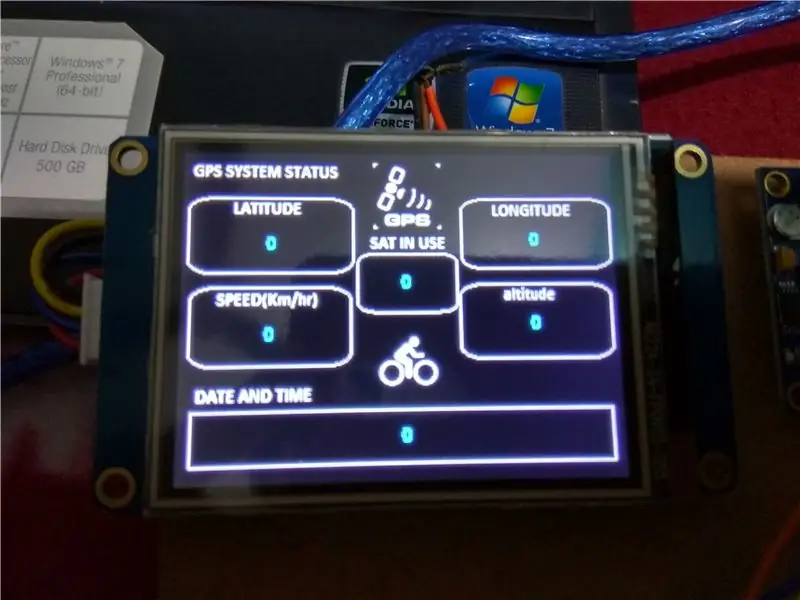
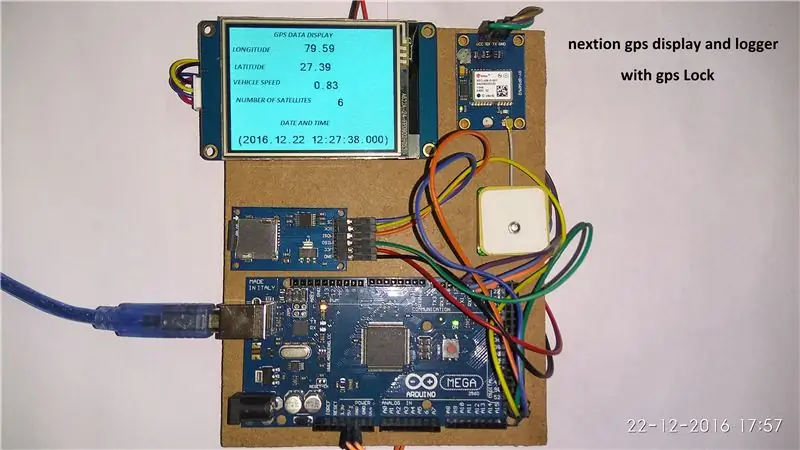
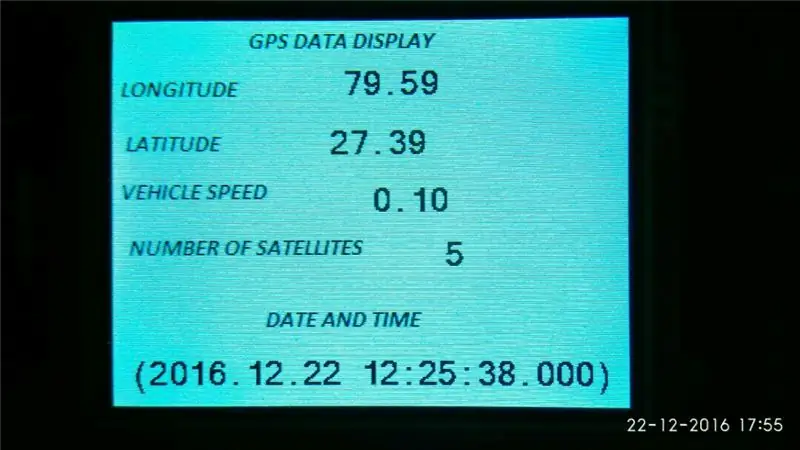
ZDRAVO SVIMA
Ovaj put sam došao do novih instrukcija koje sadrže i samostalni ekran, kao i zapisnik pomoću arduino mega 2560 i Nextion Lcd ekrana, a za potrebe praćenja možete i zapisati NMEA rečenice Gps -a u sdcarda, a naravno projekt se izvodi pomoću čarobnog softvera za grafičko programiranje VISUINO. MNOGI parametri informacija mogu se prikazati na LCD -u prema zahtjevima korisnika, ali pokazat ću vam glavne. Dalje se sve informacije mogu izvući iz sirovih GPS podataka putem Visuino.log datoteke generirane može se dalje koristiti za praćenje na google mapi, google earth.
želio bih se još jednom zahvaliti Boian Mitovu na pomoći pri povezivanju i pisanju ovog uputstva.
ažurirao sam instrukcije dodavanjem još jednog vizuelnog LCD interfejsa uključujući sve potrebne datoteke.
Korak 1: KOMPONENTE


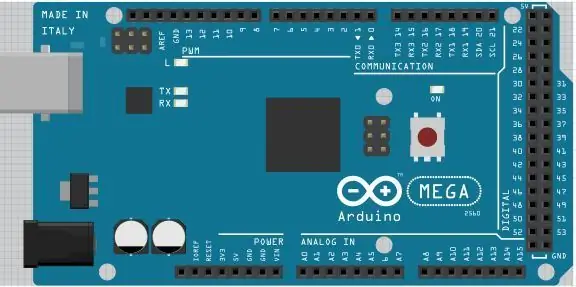
- Jedna Arduino Mega 2560 ploča (trebat će vam ploča s najmanje 2 serijska porta, po mogućnosti 3 pa je Mega jedan od najboljih izbora)
- Jedan modul MicroSD kartice (SPI interfejs)
- Jedan serijski GPS modul
- One Nextion Serial 2.8 inčni nx3224t028_011Displej (koristio sam, ali bi trebao raditi i bilo koji drugi Nextion zaslon)
- SD kartica kapaciteta manje od 32 GB i njen adapter za korištenje s Nextion zaslonom
- Druga SD kartica kapaciteta manje od 32 GB
- 4 žice ženskog spoja za programiranje prikaza
- Za programiranje ekrana trebat će vam i 5V USB to TTL serijski pretvarač
- Nekoliko kratkospojnih žica za povezivanje komponenti
Korak 2: Priključite Nextion zaslon na USB serijski komunikacijski modul


Da biste programirali Nextion Display s Nextion Editor -om, morate ga povezati s USB u TTL serijskim pretvaračem na računalo:
- Spojite konektor Nextion Wires na zaslon (slika 1)
- Ako se vaš USB na serijski modul može konfigurirati, provjerite je li postavljen za napajanje od 5 V (slika 2) (u mom slučaju morao sam ga konfigurirati pomoću kratkospojnika za odabir snage)
- Priključite žicu za uzemljenje (crna žica) sa Nextion ekrana na iglu za uzemljenje USB -a na TTL modulu serijskog pretvarača (slika 2)
- Spojite žicu za napajanje (+5V) (crvena žica) s Nextion zaslona na pin za napajanje (VCC/+5V) USB -a na TTL serijski pretvarač (slika 2)
- Spojite RX žicu (žuta žica) s Nextion zaslona na TX pin USB -a na TTL modulu serijskog pretvarača (Slika 2)
- Spojite TX žicu (plava žica) s Nextion zaslona na RX pin USB -a na TTL modulu serijskog pretvarača (Slika 2)
- Spojite USB na TTL modul serijskog pretvarača na računalo pomoću USB kabela
Korak 3: Pokrenite Nextion Editor i odaberite vrstu prikaza i orijentaciju
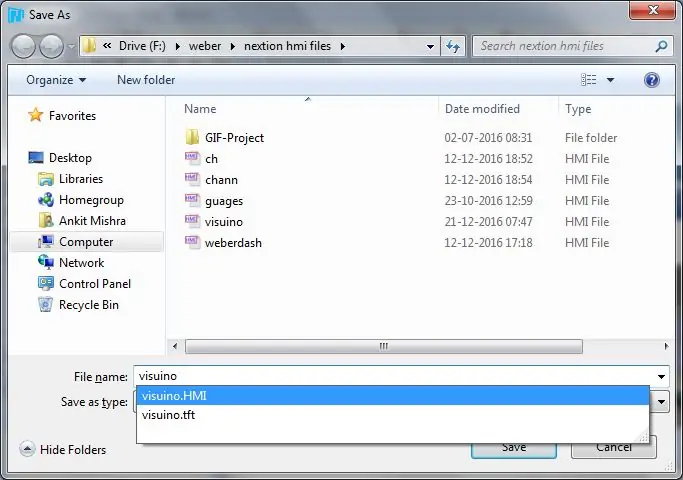
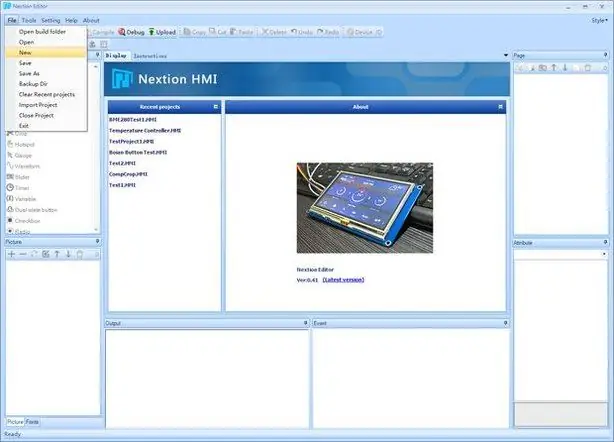
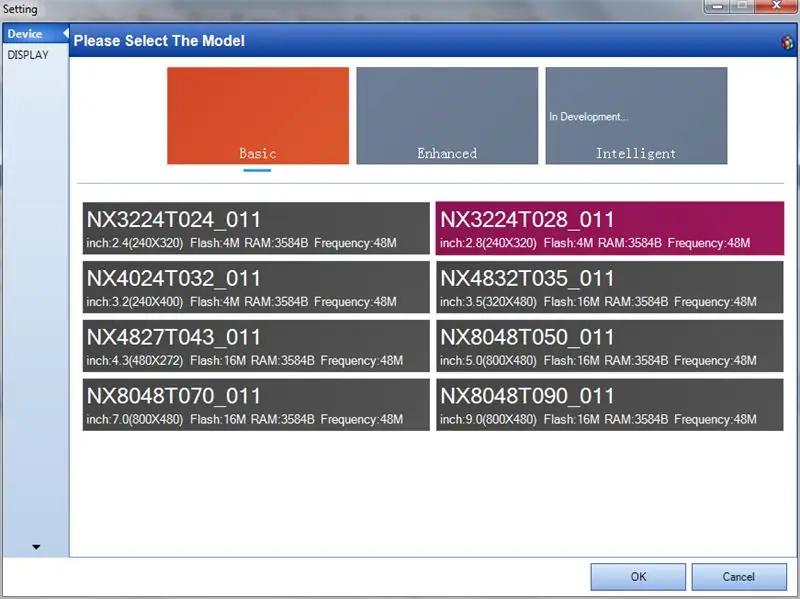
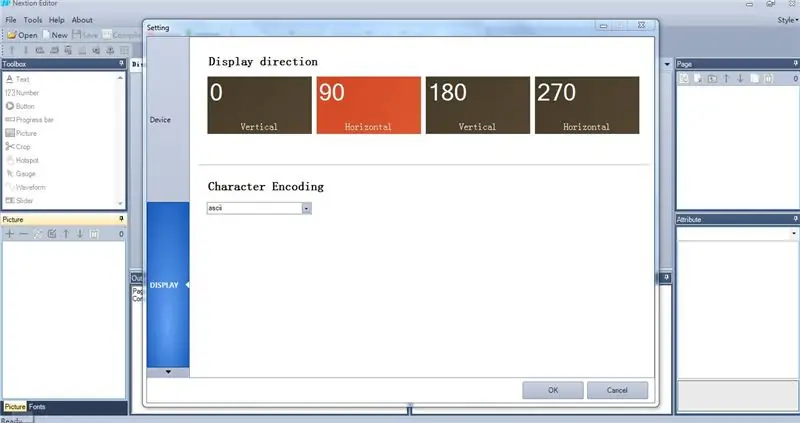
Da biste programirali Nextion Display, morate preuzeti i instalirati Nextion Editor.
- Pokrenite Nextion Editor
- Iz izbornika odaberite | Datoteka | Novo |
- U dijalogu "Spremi kao" upišite naziv datoteke projekta i odaberite lokaciju za spremanje projekta
- Kliknite na dugme "Sačuvaj"
- U dijalogu "Postavke" odaberite vrstu prikaza
- Kliknite na karticu "DISPLAY" s lijeve strane za prikaz postavki ekrana
- Odaberite Horizontalna orijentacija za prikaz
- Kliknite na dugme "OK" da biste zatvorili dijalog
Korak 4: U uređivaču Nextion: Dodajte i konfigurirajte tekstualne komponente
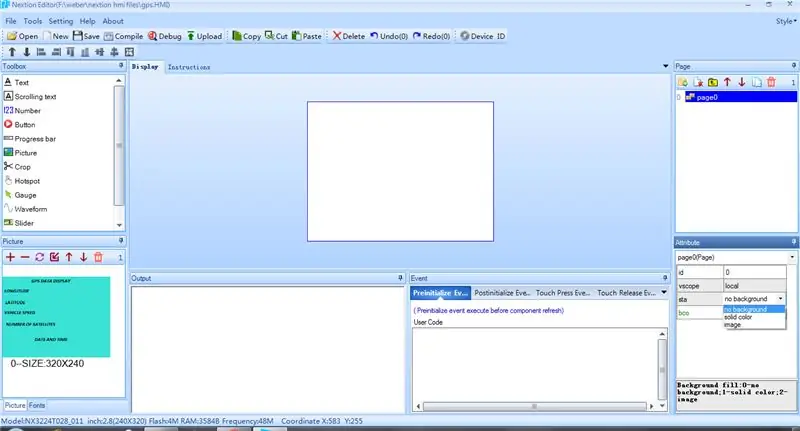
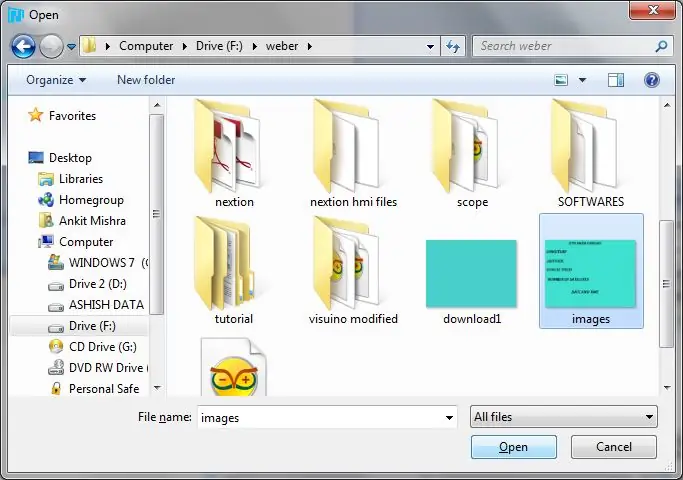
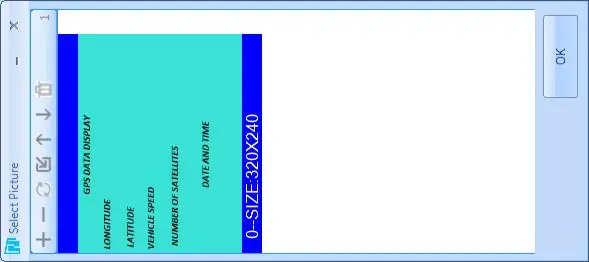
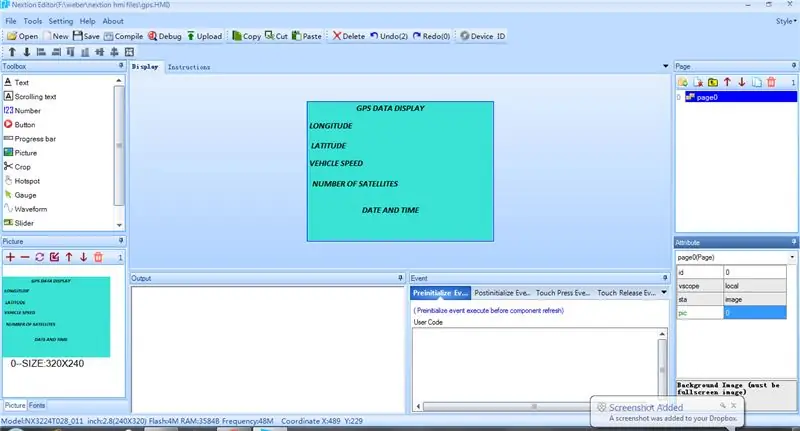
- *proverite da li imate sdcard formatiranu u FAT32 datoteci. Uverite se da ste generisali font. U protivnom će Nextion editor prikazati grešku pri sastavljanju.
- MORATE PREUZIMATI (images.png) OVDJE PRIKLJUČENU SLIKU KOJA IMA PARAMETAR GPS INFOMACIJE. (LATITUDE, LONGITUDE)
SADA Pratite ove korake
- KLIKNITE na novi projekat
- nazovite ga visuino
- Prebacite se na karticu uređaja i odaberite nx3224t028_011 ekran, 90 vodoravno, ascii kodiranje znakova. Područje prikaza će imati bijeli ekran veličine 320*240 za uređivanje.
Sada imamo generirane fontove:
- Iz izbornika odaberite | Alati | Generator fontova |
- slijedite čarobnjaka i odaberite generirani font.
Zatim ćemo dodati sliku:
- Sada u uređivaču nextion dodajte ovu pozadinu u prozor sa slikom (prozor u donjem lijevom kutu) klikom na dugme +.
- U prozoru za prikaz pojavit će se bijeli ekran, sada kliknite na njegovu tablicu atributa (prozor s donje strane u donjem desnom kutu) kliknite na sta-> odaberite sliku pic-> dvostruki klik-> odaberite sliku
- ovo će se koristiti kao pozadina LCD sučelja.
Dizajnirajte Nextion ekran:
- Sada u prozoru alata: kliknite na tekstualnu komponentu-> t0 novi tekst će se pojaviti na ekranu-> povucite preko potrebne oblasti ispred teksta širine
- sada kliknite na njegovu tablicu atributa sta-> obrežite sliku picc-> dvostruki klik-> odaberite sliku 0 pco-> odaberite crnu boju txt-> x
- Slično ponovite postupak dodavanja još četiri tekstualne komponente t1, t2.postavi ih jednu ispod druge povlačeći ih na ekranu. Sada biste trebali dodati još 4 tekstualne komponente za prikaz geografske dužine, brzine, broja satelita, datuma i vremena.
- slično ponavljanjem gornjeg postupka
Generirajte i prenesite datoteke na Nextion SDCard:
- Kliknite na karticu kompajliranje (ovo će generirati tft datoteku) Također možete otkloniti pogreške ili pokrenuti ovo u simulatoru klikom na karticu za otklanjanje grešaka, pojavit će se novi prozor. u prozoru "područje za unos instrukcija" unesite-> t0.txt = "555", to će uzrokovati x-> 555 na ekranu. Kliknite na datoteku-> otvori fasciklu za izgradnju-> kopirajte ovu visuino tft datoteku u sdcard formatiranu fat32.
- Umetnite ovu SD karticu u Nextion lcd i uključite je.
- Nakon uspješnog ažuriranja, isključite ga, zatim uklonite sdcard i ponovo ga uključite.
- SADA ĆETE NA LCD -u VIDJETI SVOJI INTERFEJS UREDNIKA.
- možete direktno prenijeti visuino tft datoteku priloženu ovdje na sdcard.
- ili prijeđite na sljedeći korak za prijenos kompajliranog projekta putem ftdi USB modula.
Korak 5: U Nextion Editoru: Prenesite projekt na Nextion ekran
- Kliknite na dugme "Upload"
- U dijalogu "Otpremi na Nextion uređaj" kliknite na dugme "Idi" da biste započeli prenos
- Kada se prijenos završi, kliknite gumb "Izlaz" da biste zatvorili dijalog.
Korak 6: VEZE HARDVERA

- IZMEĐU MEGE I SLEDEĆEG
- KORISTIT ĆEMO SERIJSKI PORT1
- PIN18 TX1 OD MEGA DO RX SLEDEĆEG
- PIN19 RX1 MEGE DO TEXA NEXTACIJE
- VCC U VCC I GND U GND
IZMEĐU SDCARD I MEGE
- CS SDCARD NA PIN53
- SKID KARTICE NA PIN52
- MOSI SDCARD NA PIN51
- MISO SDACRD DO PIN50
- VCC TO VCC
- GND U GND
IZMEĐU GPS -a I MEGE
- TX GPS do RX2 PIN17 MEGE
- VCC TO VCC
- GND U GND
- KORISTIT ĆEMO SERIAL2
Korak 7: Pokrenite Visuino i odaberite vrstu ploče Arduino
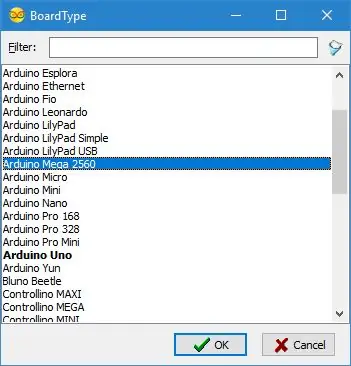
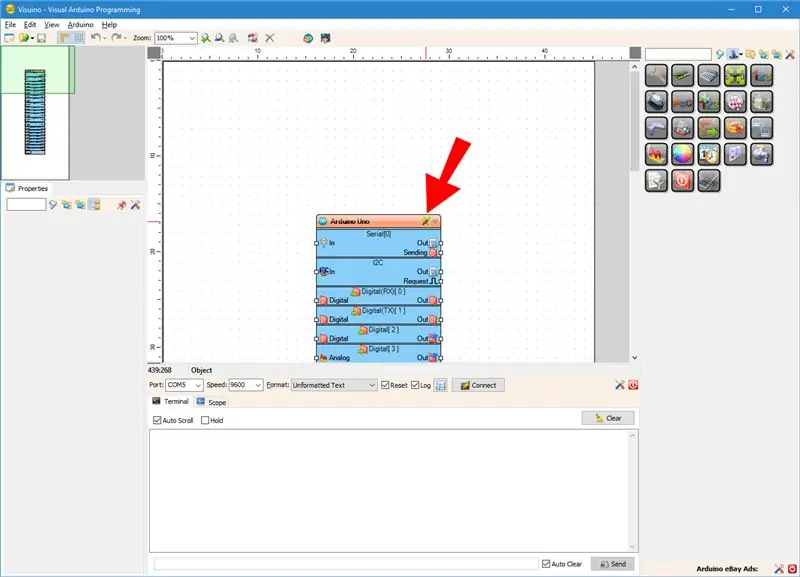
Budući da Arduino MEGA ima četiri serijska porta i da je potreban za programiranje Arduina, morat ćete programirati Arduino MEGA pa ostavite serial0 za programiranje.
Da biste započeli programiranje Arduina, morat ćete instalirati Arduino IDE odavde:
Obavezno instalirajte 1.6.7 ili noviju verziju, u protivnom ovaj vodič neće raditi
Takođe je potrebno instalirati Visuino:
- Pokrenite Visuino kao što je prikazano na prvoj slici
- Kliknite na gumb "Alati" na Arduino komponenti (slika 1) u Visuinu
- Kad se pojavi dijaloški okvir, odaberite Arduino MEGA kao što je prikazano na slici 2
Korak 8: DODAVANJE GPS MODULA I NAPREDNOG EKRANA U VISUINU
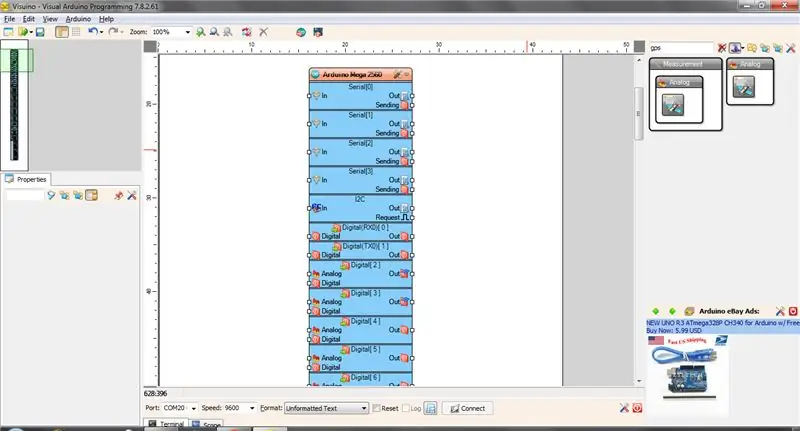
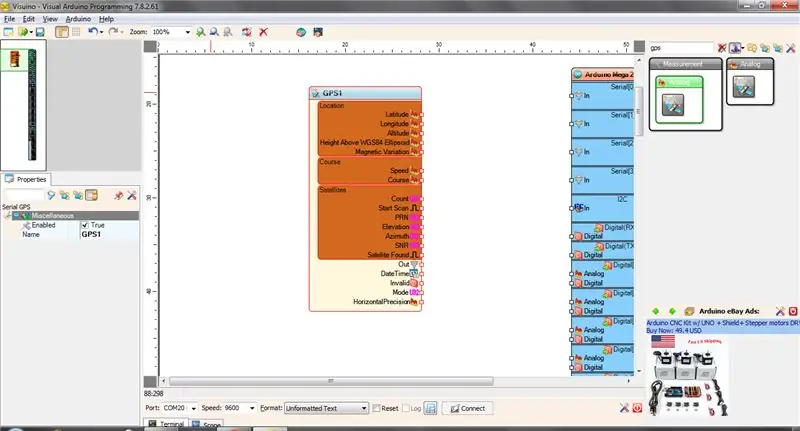
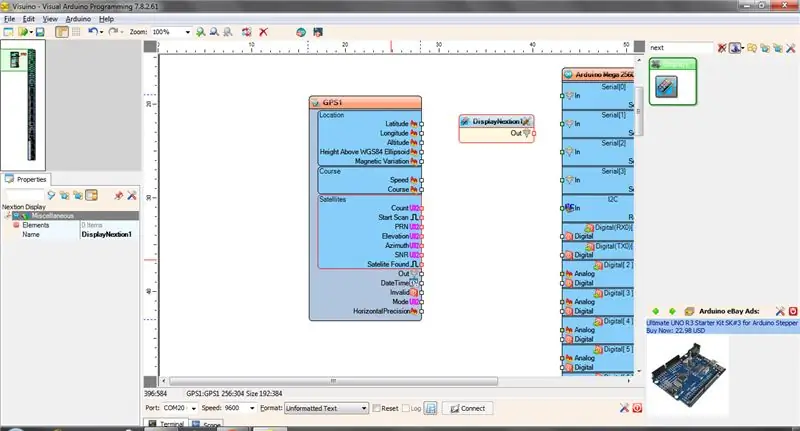
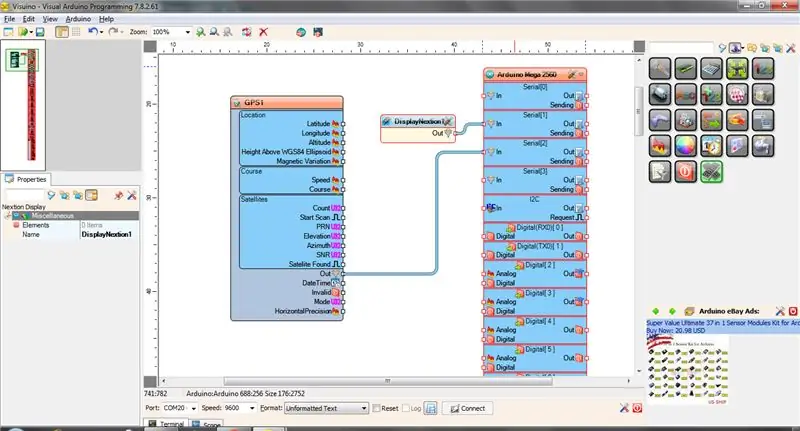
- Upišite "GPS" u okvir za filtriranje okvira s alatima za komponente, a zatim odaberite komponentu "Serijski GPS" (slika 1) i ispustite je u područje dizajna
- Spojite "Out" pin GPS1 komponente na "In" pin "Serial [2]" Arduino MEGA komponente
- Upišite "next" u okvir za filtriranje okvira s alatima za komponente, zatim odaberite komponentu "Nextion Display" i ispustite je u područje dizajna
- Spojite "Out" pin komponente na "In" pin "Serial [1]" Arduino MEGA komponente
Korak 9: DODAVANJE VISUINO KOMPONENTA: KONFIGURACIJA MICRO SDCARD KARTICE
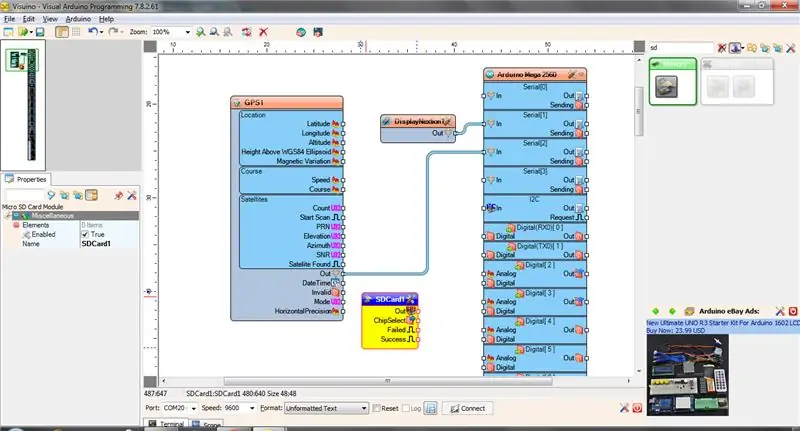
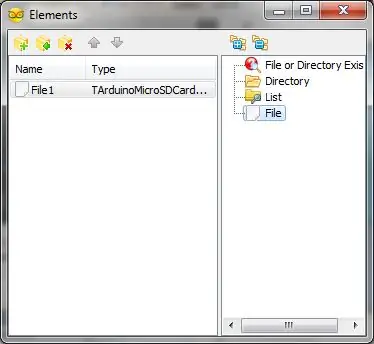
Prvo moramo dodati i povezati MicroSD komponentu u Visuinu za kontrolu MicroSD modula:
- Upišite "sd" u okvir za filtriranje okvira s alatima za komponente, zatim odaberite komponentu "Modul mikro SD kartice" (slika 1) i ispustite je u područje dizajna
- Spojite "Out" pin SDCard1 komponente na "In" pin "SPI" kanala Arduino komponente (Slika 2)
- Spojite "ChipSelect" izlazni pin SDCard1 komponente na "Digitalni" ulazni pin "Digitalnog [53]" kanala Arduino Mega 2506 komponente (Slika 3)
Za snimanje podataka potrebno je dodati element File u MicroSD komponentu i odrediti naziv datoteke:
- Kliknite na gumb "Alati" komponente SDCard1 (slika 1)
- U uređivaču "Elementi" odaberite element "Datoteka" u desnom prozoru, a zatim kliknite gumb "+" s lijeve strane (Slika 2) za dodavanje elementa Datoteka
- U Inspektoru objekata postavite vrijednost svojstva "Ime putanje" elementa File1 na "GPSLog.txt6"
Korak 10: KONFIGURACIJA SLJEDEĆEG EKRANA I GPS -a
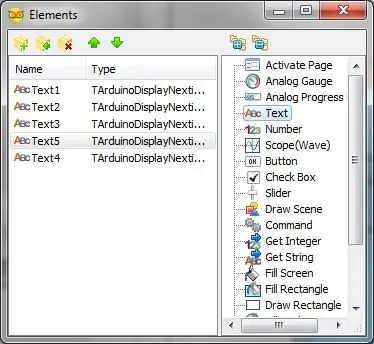
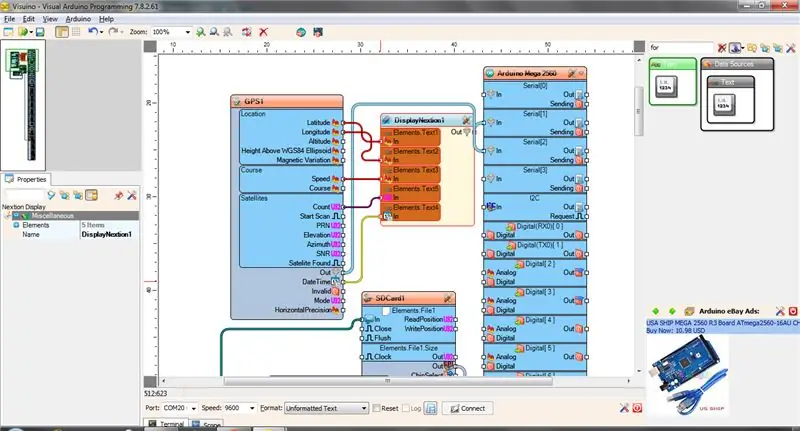
- Dvaput kliknite na slijedeći prikaz, pojavit će se uređivač elemenata
- Dodajte element "Tekst"
- Odaberite novo dodani element
- sada pod karticom svojstava dajte mu ime "t0".
- Povežite ove tekstualne komponente sa geografskom širinom GPS modula.
Slično dodajte sljedeću tekstualnu komponentu, preimenujte je u "t1" i povežite je sa geografskom dužinom GPS modula.
Slično dodajte tekstualne komponente za brzinu, broj satelita, datum i vrijeme i mapirajte ih u GPS modul. Imenujte zatim "t2", "t3" itd. S povećanjem brojeva, kako bi odgovarali nazivima komponenti Nextion postavljenih u uređivaču Nextion.
Korak 11: Konfiguriranje SD kartice i komponente formatiranog teksta
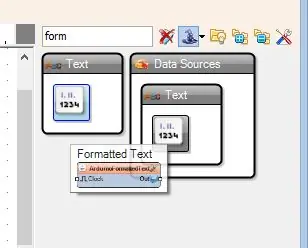
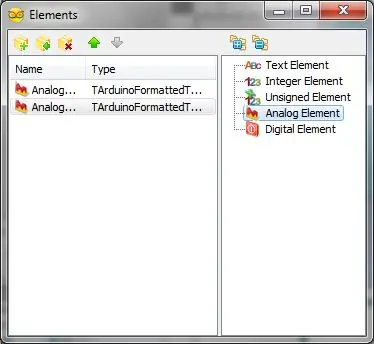
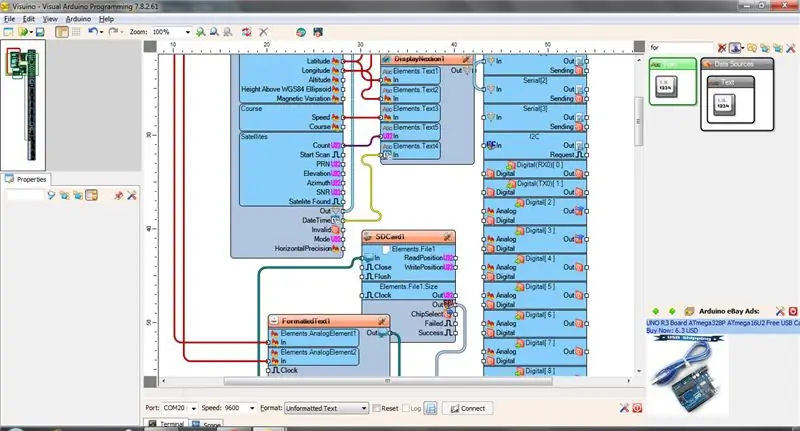
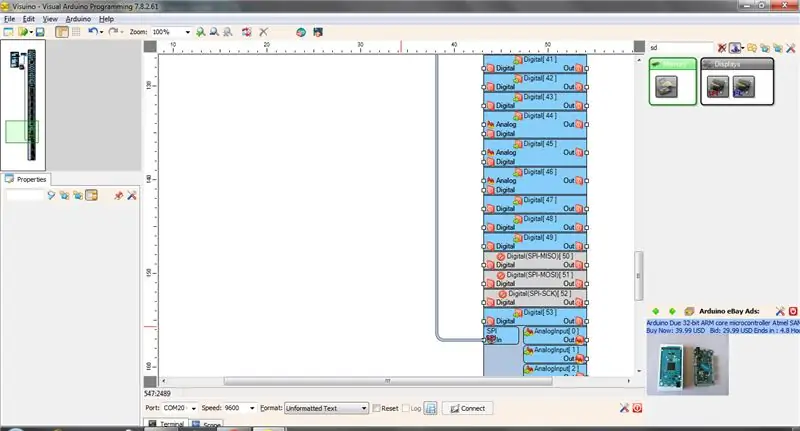
- Upišite "form" u okvir za filtriranje okvira s alatima za komponente, zatim odaberite komponentu "Formatirani tekst" (slika 1) i ispustite je u područje dizajna
- Dvaput kliknite na komponentu FormattedText1 da biste otvorili uređivač elemenata (Slika 2)
- U Uređivaču elemenata dodajte dva elementa "Analogni element" (Slika 2)
- Spojite "Analogni element1" na zemljopisnu širinu
- Spojite "Analogni element 2" na zemljopisnu dužinu
- Spojite "Out" pin FormattedText1 komponente na "In" komponente sdcard1 (Slika 3)
- Spojite "Out" pin SDCard1 komponente na "In" pin "SDI" kanala Arduino MEGA komponente (Slika 4)
Korak 12: Postavite kôd na Mega Board
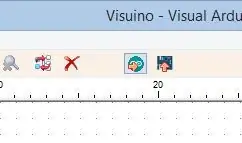
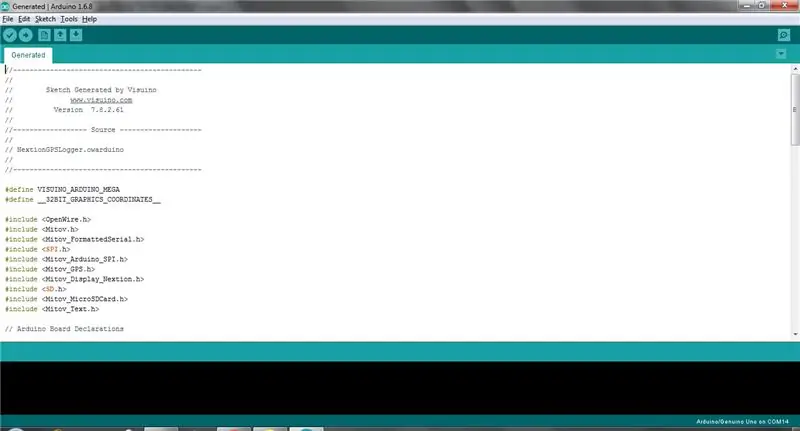
- U Visuinu pritisnite F9 ili kliknite gumb prikazan na slici 1 za generiranje Arduino koda, a zatim otvorite Arduino IDE
- U Arduino IDE -u kliknite gumb Upload za sastavljanje i učitavanje koda (Slika 2)
Korak 13: Akcija uživo


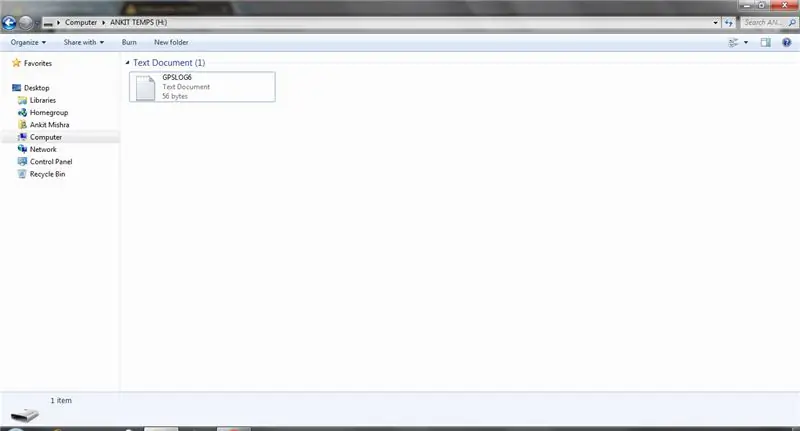
molimo vas da postavite postavku na otvorenom da popravite GPS
kada dobijete gps fix sve informacije će se prikazati i evidentirati.
izvadite sdcard i provjerite je li gpstxt6 datoteka stvorena.
Preporučuje se:
KUĆNA AUTOMATIZACIJA ZASNOVANA NA LOKALNOM MQTT SERVERU KORIŠĆUĆI PI I NODEMCU TABLU OD MALINE: 6 koraka

KUĆNA AUTOMATIZACIJA ZASNOVANA NA LOKALNOM MQTT SERVERU KORIŠĆUĆI PLOČU ZA MASINU I NODEMCU: Do sada sam napravio nekoliko video tutorijala u vezi upravljanja uređajima preko interneta. I za to sam uvijek preferirao Adafruit MQTT server jer je bio jednostavan za upotrebu i prilagođen korisniku. Ali sve se to temelji na internetu. To znači da smo
Kontrolna ploča za električni bicikl (EBike) i monitor baterije: 12 koraka (sa slikama)

Kontrolna ploča za električni bicikl (EBike) i monitor baterije: Ovaj projekt je Arduino kolo koje prati napon i struju baterije pomoću modula ACS 712. Mjerenja se komuniciraju putem Bluetooth-a sa HC-05 modulom na Android uređaj. U osnovi premještate negativnu vezu između y
Napravite digitalnu kameru sa rupama: 6 koraka (sa slikama)

Napravite digitalnu kameru sa rupama: Uvijek sam htio pokušati slikati kamerom sa rupicom, ali to je bila jedna od onih stvari do kojih nikada nisam stigao. Sada je s digitalnim fotoaparatima lako. Trebat će vam digitalna refleksna kamera s jednim objektivom (SLR) sa izmjenjivim objektivom, neki b
Nosač kamere za instrument tablu: 9 koraka (sa slikama)

Nosač za kameru na auto ploči: Jeftin (jeftin) i efikasan (RADNI) način montiranja video kamere na instrument tablu u svrhu snimanja. ZA SNIMANJE! Isprobao sam gorile stative, mini stative. Moj prijatelj mi je predložio vreću za pasulj ( koje nigdje nismo mogli pronaći) ali … T
Električni ljiljan ili sigurnosna igla: Kako biti siguran i izgledati dobro radeći to: 9 koraka (sa slikama)

Električni ljiljan ili sigurnosna igla: Kako biti siguran i izgledati dobro Učiniti to: Ovo uputstvo je za pješake i bicikliste. Ko želi da ga vide noću, a da i dalje izgleda dobro. Pokloni je svojoj djevojci, sestri, bratu, momku ili čak mami. Svatko tko je elegantan i hoda, trči ili vozi bicikl po noći
